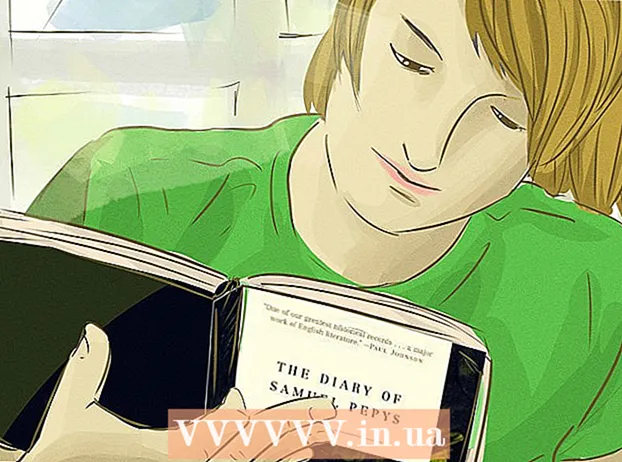Yazar:
Peter Berry
Yaratılış Tarihi:
14 Temmuz 2021
Güncelleme Tarihi:
19 Haziran 2024

İçerik
Bu makale, ödeme almak için arkadaşlarınıza veya müşterilere göndermek (veya sosyal medyada yayınlamak) için bir PayPal ödeme bağlantısının nasıl oluşturulacağına rehberlik edecektir.
Adımlar
Yöntem 1/2: Masaüstünde
PayPal'ı açın. Bilgisayarınızdaki bir web tarayıcısında https://www.paypal.com/ adresine gidin.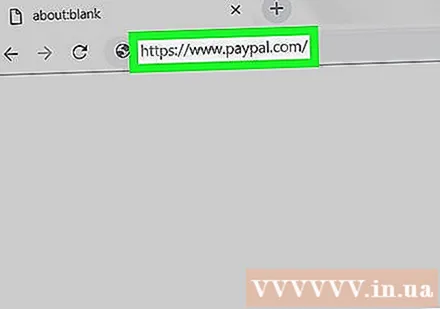
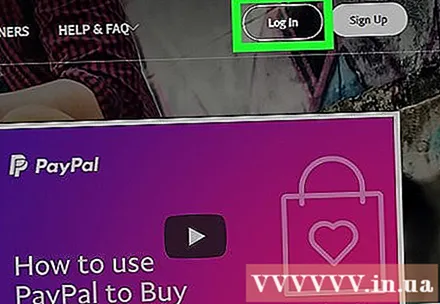
Gerekirse oturum açın. PayPal sayfası otomatik olarak açılmazsa, Oturum aç (Giriş) sayfanın sağ üst köşesine e-posta adresinizi ve şifrenizi girin ve tıklayın Oturum aç. Sonra tıklayabilirsiniz PayPal'ım Sayfanızı açmak için sağ üst köşedeki (PayPal'ım).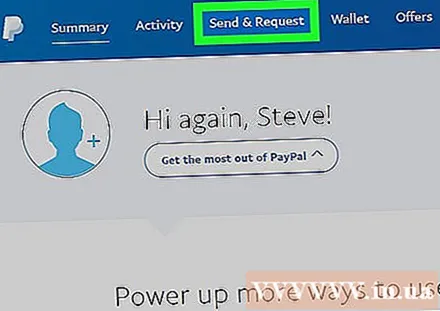
Basın İstek gönder (Gönderme gerektirir). Bu, sayfanın üst kısmındaki bir sekmedir.
Tıklama sekmesi İstek (İstek). Bunu sayfanın üst kısmına yakın bir yerde bulacaksınız İstek gönder.

Basın PayPal'ınızı paylaşın. (PayPal.Me'nizi paylaşın). Bu, sayfanın sağ tarafındaki bir bağlantıdır. Bu, PayPal bağlantınızın bulunduğu bir pencere açacaktır.
PayPal bağlantısını kopyalayın. Pencerenin üst kısmına yakın profil fotoğrafının altında bir PayPal bağlantısı göreceksiniz. Fare işaretçisini seçmek için bağlantının üzerine tıklayın ve sürükleyin, ardından Ctrl+C (Windows) veya ⌘ Komut+C (Mac) bağlantıyı kopyalamak için.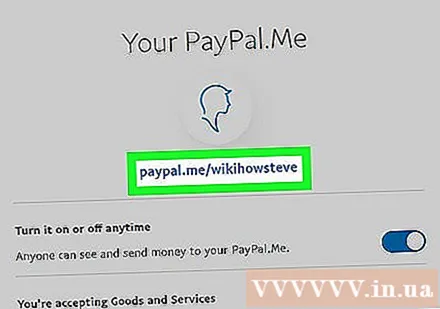
Bağlantıyı paylaşmak istediğiniz yere yapıştırın. Sosyal ağ sitesine, e-posta gelen kutusuna veya bağlantıyı yapıştırmanız gereken başka bir konuma gidin, kullanmak istediğiniz metin kutusunu tıklayın ve simgesine dokunun. Ctrl+V veya ⌘ Komut+V. Bağlantı orada görüntülenecektir.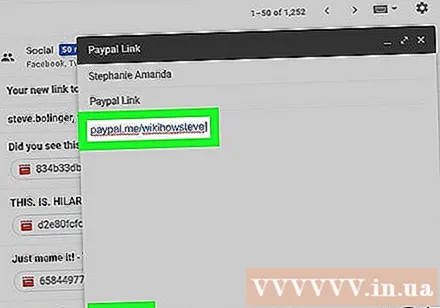
- Bağlantının yapıştırıldığı yere bağlı olarak bağlantıyı göndermeye veya göndermeye devam edebilirsiniz (örneğin, bir e-posta hizmeti kullanıyorsanız, alıcının e-posta adresini girecek ve ardından "Gönder" düğmesine tıklayacaksınız ( Göndermek)).
Yöntem 2/2: Mobil cihazlarda
PayPal'ı açın. Koyu mavi arka plan üzerinde beyaz "P" harfine benzeyen PayPal uygulama simgesine dokunun. Daha önce giriş yaptıysanız, bu PayPal sayfasını açacaktır.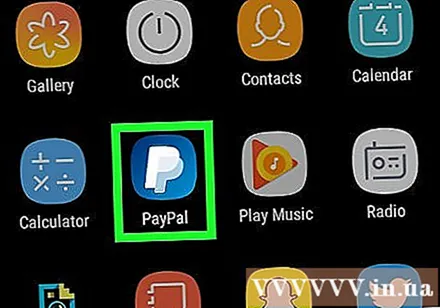
- Oturum açmanız istenirse, e-posta adresinizi ve şifrenizi girin ve ardındanöğesine dokunun. Oturum aç Devam etmeden önce (Giriş).
- Parmak izi kimliği özelliğine sahip bir iPhone veya Android kullanıyorsanız, parolanızı girmek yerine parmak izi kimliğini taramanız istenecektir.
Basın İstek (İstek). Bu sekme, ekranın alt kısmındadır.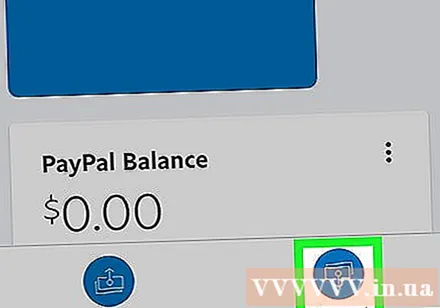
Basın Ödeme almak için bağlantınızı paylaşın (Bağlantınızı paylaşın ve ödeme alın). Bunu ekranın üst kısmının yakınında bulacaksın. PayPal bağlantınızı paylaşabileceğiniz bir uygulama menüsü görüntülenecektir.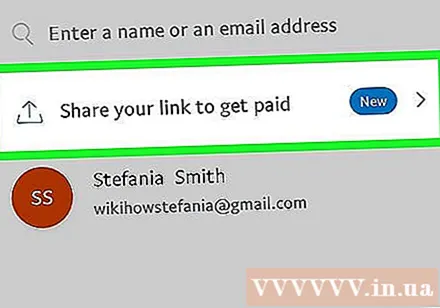
Bir uygulama seçin. Bağlantıyı paylaşmak için kullanmak istediğiniz uygulamaya dokunun. Bu, "Paylaş" alanında bağlantınızla birlikte uygulamayı açacaktır.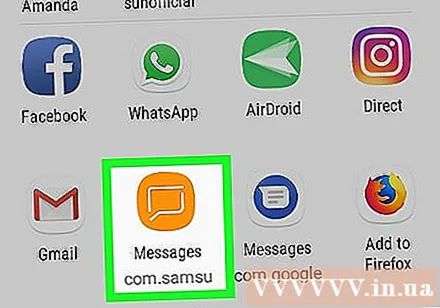
- Örneğin, PayPal bağlantınızı bir arkadaşınıza metin mesajıyla göndermek istiyorsanız, telefonunuzdaki Mesajlar uygulama simgesine dokunun. PayPal bağlantısına sahip Mesajlar uygulaması metin kutusunda görünecektir.
Gerekirse iletişim bilgilerini girin. Örneğin, bağlantınızı kısa mesaj veya e-posta yoluyla paylaşıyorsanız, bağlantıyı göndermeyi planladığınız kişinin iletişim bilgilerini (veya kişi grubunu) girmeniz gerekir.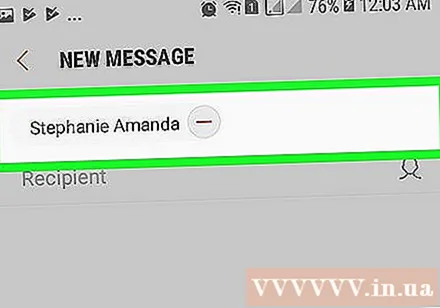
- Bağlantıyı sosyal medyada paylaşmak istiyorsanız bu adımı atlayın.
Bağlantınızı gönderin veya gönderin. Bağlantıya gerekli bilgiler eklendikten sonra düğmeye basın Gönder (Gönder) veya İleti Bağlantıyı paylaşmak için (Yayınla). İlan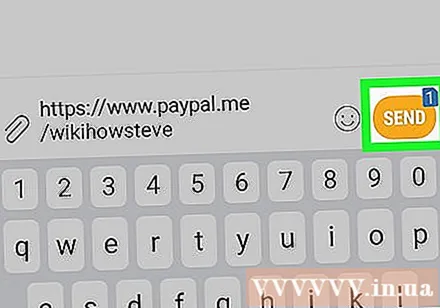
Tavsiye
- Web sitenize bir PayPal ödeme bağlantısı yerleştirmek istiyorsanız, bir bağlantı oluşturmak için HTML kullanabilirsiniz.
Uyarı
- PayPal, hesap türünüze bağlı olarak bağlantınız yoluyla gönderilen tüm ödemelerden işlem ücretlerini düşebilir.